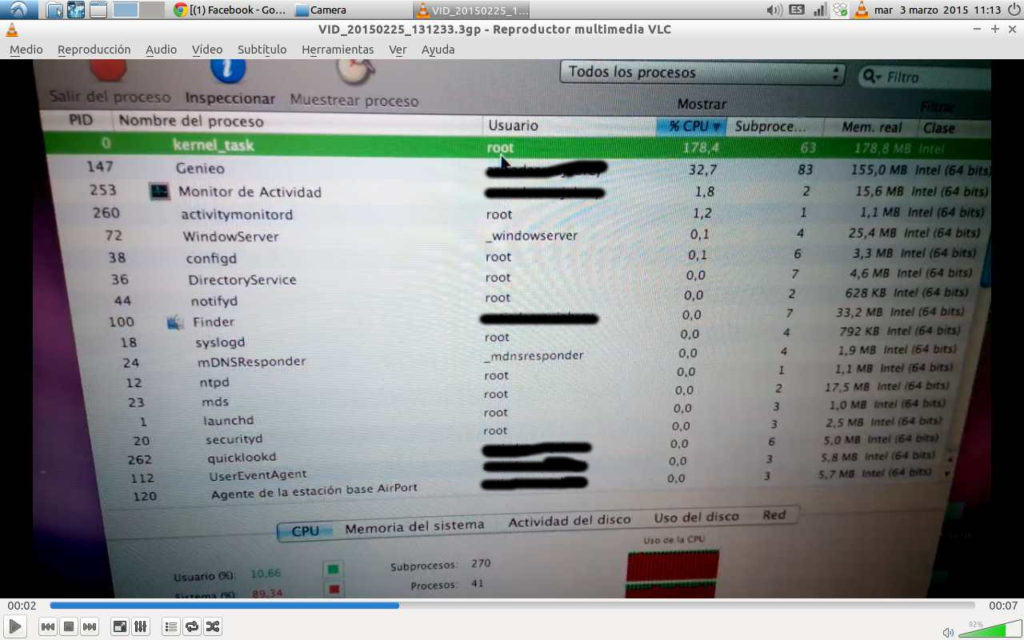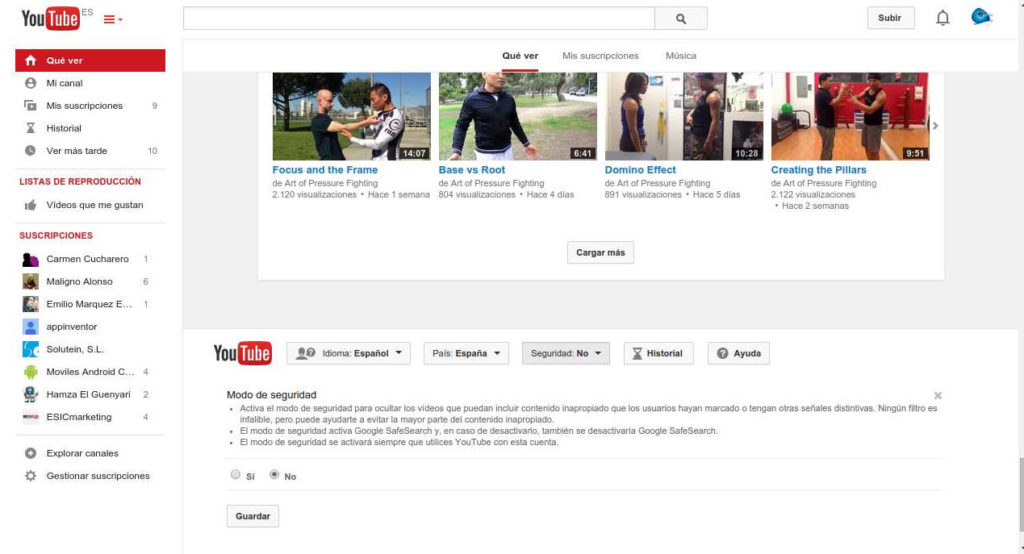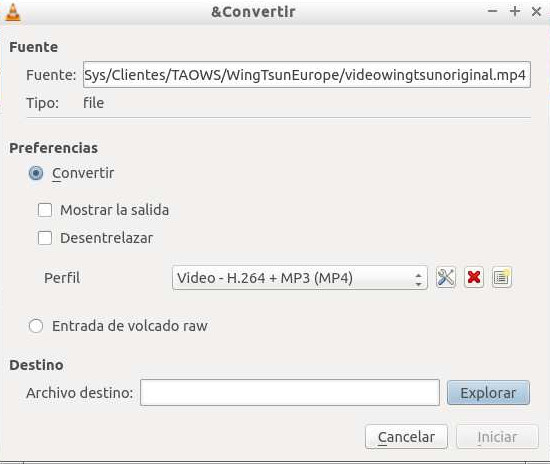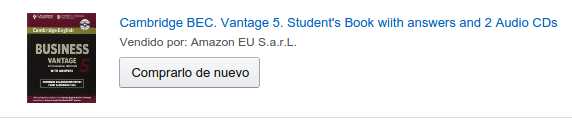Nosotros trabajamos mucho con WordPress para hacer páginas webs. Y, aunque usamos plantillas probadas y muy bien hechas, cada cliente requiere su personalización y esto implica editar, entre otras cosas, el CSS. Si tu te has puesto a trabajar con WordPress tendrás que hacerlo pronto. Eso si, hay maneras mejores que otras, y os diremos cuales hoy. 1. Editor de la WordPress. En el apartado Apariencia>Editor tienes una opción para editar tus ficheros de esctilo y también las hojas de estilo (están debajo). Eso si si el autor de la plantilla ha usado sub-hojas de estilo (unas que dependan de otras) puede que WordPress no te muestre todas. No recomiendo este método aunque sea cómodo por dos razones: a) estás modificando la plantilla, si tienes un desastre (virus etc) vas a tener la plantilla original en tu ordenador pero no las modificaciones. b) La razón más importante, si el autor decide actualizar la plantilla (mejoras, motivos de seguridad etc), y le das a actualizar pierdes todas tus modificaciones. 2. Editar los ficheros por FTP. Obviamente siempre tienes esta opción, pero tienes los inconvenientes del apartado anterior, además de ser más engorroso porque tienes que andar subiendo y bajando ficheros. Esto durante la creación de una web (donde los cambios son constantes) es una lata. 3. Usar CSS personalizado de la plantilla o de un plugin. Para mi una de las opciones más cómodas y mejores. Mi manera de trabajar es que pruebo los cambios de CSS en Chrome con “Inspeccionar Elemento” y luego, cuando me gustan, los voy poniendo en el apartado de CSS personalizado. Cuando he acabado el proyecto guardo un fichero con este apartado junto a la plantilla. La gran ventaja de este método es que el autor puede actualizar la plantilla o alguien sobreescribir los ficheros y no pasa nada, esto no se modifica. Además si es un plugin tu puedes, en caso de catástrofe, subir la plantilla original que te descargaste, y los cambios están ahí, porque están separados. La mayoría de las plantillas profesionales incluyen un apartado de CSS personalizado, recomiendo que lo uses. Si no la tienes puedes instalarte Jetpack, que ahora (entre otras cosas interesantes) incluye un módulo de este tipo. Si no puedes descargarte Simple Custom CSS que, como indica, es muy simple y cumple la labor perfectamente. 4. Usar “Child Themes” (temas hijos): Este es otro método muy recomendable y es hacer lo mismo que hacen los creadores de las plantillas. Aunque hablaremos del método otro día, consiste en poner una línea en tu plantilla que llame a tu hoja de estilos personificada. Así la plantilla original sigue intacta y tu puedes modificar la otro como quieras. Espero os sirva para personalizar vuestros temas de WordPress.